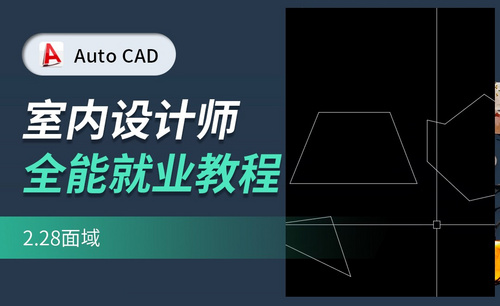cad查询面积有哪些方法?
发布时间:2021年08月10日 12:07
在使用cad软件进行图纸绘制和编辑的时候,查询面积是一个很常见的操作,但是,很多小伙伴并不知道如何在cad中查询面积,下边,我们就一起来学习一下吧!
我们这里演示几种常用的cad查询面积的方法。
方法一:使用查询面积命令(AREA)
1、使用cad软件打开你需要计算面积的图纸,也可以临时画一个简单的图形进行练习。
2、在命令行输入查询面积的命令:AREA(它的快捷键是AA)。输入后,按回车键,命令行提示:图元(E)/加入(A)/减除(S)/<第一点>。接下来,我们可以直接在图中指定边界线测量面积;也可以选择一个封闭的对象,同时面积可以添加或减除。我们可以根据图形对象选择相应的方式计算面积,如果是圆、封闭多段线、面域,就可以直接选择对象来查询面积。
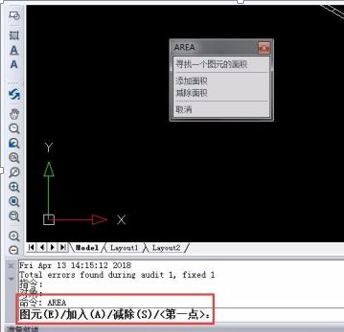
3、倘若我们计算面积的对象不是封闭图形,而是交叉线或分开的直线、圆弧,那么可以依次选择拾取区域的几个角点,选择完成后,点击完成指定区域,即可在底部命令行看到该指定区域的面积了。
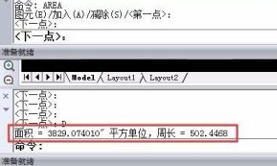
方法二:在工具栏执行查询面积命令
1、依次点击【工具】-【查询】-【面积】命令。根据弹出提示,寻找一个图元面积,选择需要测量图形对象的第一个点,第二个点等,操作与方法一相同。
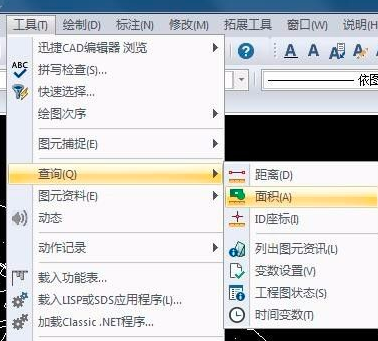
方法三:使用边界命令(Boundary)命令生成多段线或面域
1、如果我们需要测量面积的对象带有弧线等不规则的图形,想要计算这样图形的面积使用边线命令是比较合适的。
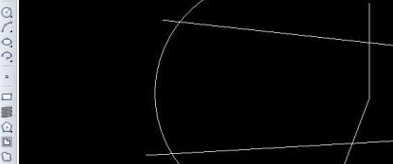
2、在命令行输入BO,按回车键,然后在【边界】对话框中设置选项,单击【选择区域】,然后根据命令行提示指定内部几个点,按回车键生成边界。
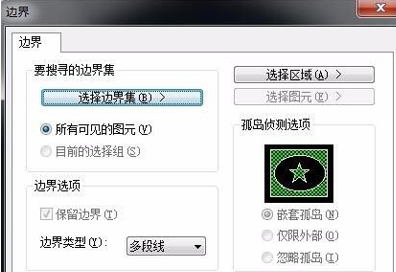
3、生成边界后,按Ctrl+1弹出属性窗口,选定对象即可查看图形的面积。
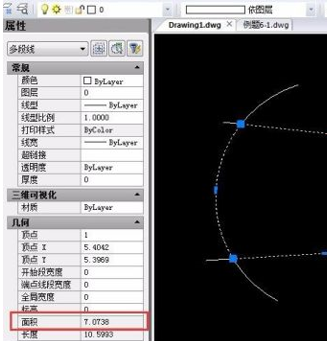
我们分享几种常见的cad查询面积的方法,根据图纸的实际情况我们可以选择合适的方法进行面积的查询,如果你还没有掌握这些基础的cad查询面积的方法,一定要找一些图纸操练学习起来哦!
本篇文章使用以下硬件型号:联想小新Air15;系统版本:win10;软件版本:AutoCAD2008。